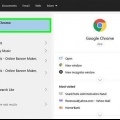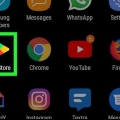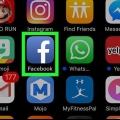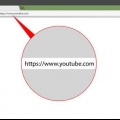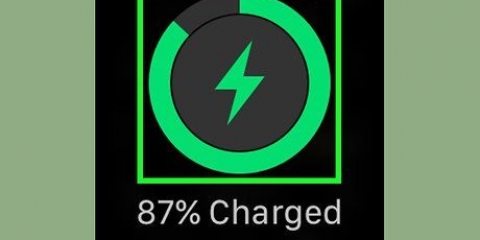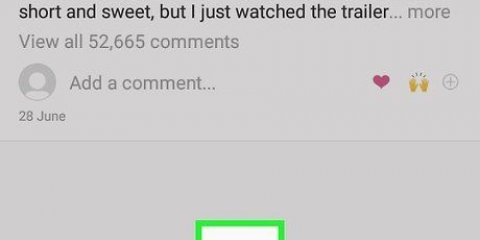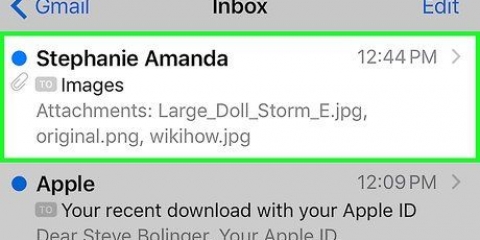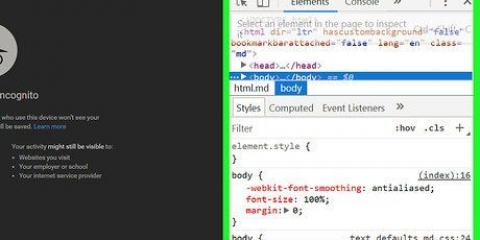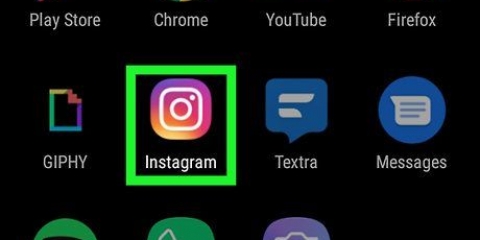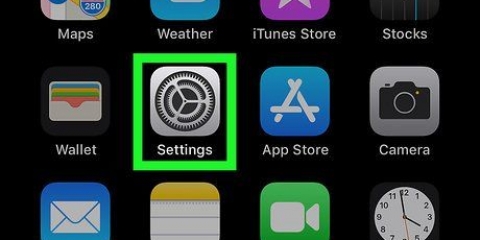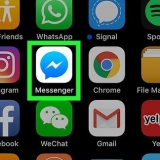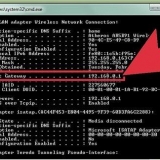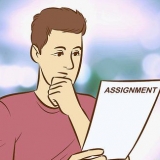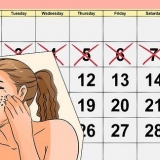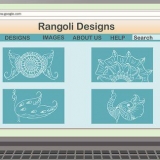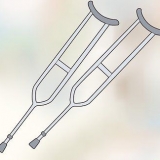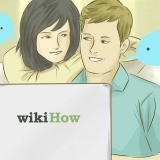App Store.
App Store. Knacka Att söka längst ner till höger på skärmen. Tryck på sökfältet högst upp på skärmen. Typ bildmusik och tryck sedan på Att söka. Knacka VÄLJA precis bredvid koppen "Bild musik". Ange ditt Apple ID-lösenord Touch ID.




Du kan förhandsgranska din starttid genom att trycka på "Spela"-triangeln på den här sidan. Om du inte vill att din låt ska bli mjukare mot slutet av uppspelningstiden, tryck på den rosa "Tona"-omkopplaren för att inaktivera det här alternativet.







Lägg till musik till foton på instagram
Denna handledning visar dig hur du lägger till musik till ett foto som laddats upp på Instagram. Du kan använda både iPhone- och Android-versionen av Instagram för att ladda upp ett foto till din Instagram Story. Om du vill ladda upp och lägga till musik till en profilbild måste du använda den kostnadsfria PicMusic-appen på iPhone.
Steg
Metod 1 av 2: Lägga till musik till ett berättelsefoto

2. Öppna fliken "Hem". Om Instagram inte öppnas i hemflödet, tryck på husikonen längst ner till vänster på skärmen.

3. KnackaDin historia. Detta är högst upp på sidan. Detta öppnar uppladdningsskärmen.

5. Tryck på smileyen. Det är högst upp på skärmen. En popup-meny visas.

6. KnackaMUSIK. Det här alternativet finns i popup-menyn. Detta öppnar en lista över ofta använd musik.
Du kanske måste scrolla ner för att hitta det här alternativet.

8. Välj en låt. När du har hittat låten du vill använda trycker du på dess namn för att lägga till den i ditt foto.

9. Välj ett musiksegment att använda. Tryck och dra rektangeln längst ned på skärmen på ljudvågen till vänster eller höger.
Du kan minska antalet sekunder som används genom att trycka på 15 SEK och rulla sedan för att välja ett annat alternativ.

11. Flytta artisttaggen. Om artisttaggen för låten är i vägen för fotot kan du trycka på den och dra taggen till en bättre plats.

12. KnackaDin historia. Det är längst ner på skärmen. Detta kommer att lägga till ditt foto till din Instagram-berättelse, där dina följare kan se det under de kommande 24 timmarna.
Metod 2 av 2: Använda PicMusic



2. Öppna PicMusic. När PicMusic har laddat ner från App Store trycker du på ÖPPEN, eller stäng App Store och tryck på PicMusic-ikonen på någon av din iPhones hemskärmar.

4. Välj det foto du vill använda. Tryck på albumet som du vill välja ett foto från och tryck sedan en gång på det foto du vill använda. En bock ska visas på miniatyren av fotot.
Kanske borde du först OK tryck för att ge PicMusic åtkomst till ditt foto"s att ha.

6. Knacka☰. Det är längst upp till höger på skärmen. En pop-out-meny visas till höger på skärmen.

7. KnackaLägg till musik. Detta är i pop-out-menyn. Detta öppnar ett iTunes-fönster.

9. Välj en starttid. Tryck och dra ljudvågen åt vänster eller höger för att ändra låtens starttid.

10. Knacka
. Det är längst upp till höger på skärmen.
12. Rulla ned och tryck påInstagram. Detta står under rubriken "DELAR".

13. KnackaOK. Detta kommer att spara videon till din iPhones kamerarulle.

15. Tryck påbibliotek flik. Det är i det nedre vänstra hörnet av skärmen.

16. Välj din video. Tryck på miniatyren av videon längst ned på skärmen för att göra det.

18. Om du vill, välj ett filter och tryck påNästa. Om du vill använda ett filter för din video kan du trycka på filtret du vill använda längst ned på skärmen.
Svep åt vänster eller höger på de tillgängliga filtren för att bläddra igenom dem.

19. Ange en bildtext om du vill. Om du vill använda en bildtext för din uppladdning trycker du på textrutan "Skriv en bildtext" högst upp på skärmen.." och ange vad du vill använda som bildtext (t.ex., "Ljud på!").

"Lägg till musik till foton på instagram"
Оцените, пожалуйста статью